編輯:Android開發實例
編寫靜態的list,點擊進入一個webview頁面。
首先編寫listview,在main.xml文件中編寫以下代碼:
<ListView android:id="@+id/list" android:layout_width="fill_parent"
android:layout_height="0dip" android:layout_weight="10"
android:drawSelectorOnTop="false" />
編寫childview.xml文件。
<?xml version="1.0" encoding="utf-8"?>
<LinearLayout xmlns:android="http://schemas.android.com/apk/res/android"
android:orientation="vertical" android:layout_width="fill_parent"
android:layout_height="fill_parent">
<LinearLayout android:orientation="horizontal"
android:layout_width="fill_parent" android:layout_height="wrap_content">
<ImageView android:src="@drawable/image321" android:id="@+id/image_left"
android:adjustViewBounds="false" android:layout_width="44px"
android:layout_height="44px" />
<LinearLayout xmlns:android="http://schemas.android.com/apk/res/android"
android:orientation="vertical" android:layout_width="fill_parent"
android:layout_height="wrap_content">
<TextView android:layout_width="fill_parent"
android:layout_height="wrap_content" android:id="@+id/text3"
android:text="@string/biaoti" android:paddingLeft="10px"
android:paddingTop="5px" />
<TextView android:layout_width="fill_parent"
android:layout_height="wrap_content" android:id="@+id/text4"
android:text="@string/zhongjian" android:paddingLeft="10px" />
</LinearLayout>
<TextView android:layout_width="50px" android:layout_height="50px"
android:paddingLeft="10px" android:id="@+id/text2" />
</LinearLayout>
</LinearLayout>
將childview加載到ListView 中,
main類中編寫:
package com.easymorse;
import java.util.ArrayList;
import java.util.List;import com.easymorse.SecondActivty;
import android.app.Activity;
import android.content.Context;
import android.content.Intent;
import android.os.Bundle;
import android.util.Log;
import android.view.LayoutInflater;
import android.view.View;
import android.view.ViewGroup;
import android.view.Window;
import android.view.WindowManager;
import android.widget.AdapterView;
import android.widget.ArrayAdapter;
import android.widget.ListView;
import android.widget.TextView;
import android.widget.AdapterView.OnItemClickListener;public class main extends Activity {
/** Called when the activity is first created. */
private ListView listView;
@Override
public void onCreate(Bundle savedInstanceState) {
super.onCreate(savedInstanceState);
requestWindowFeature(Window.FEATURE_NO_TITLE);
// getWindow().setFlags(WindowManager.LayoutParams.FLAG_FULLSCREEN,
// WindowManager.LayoutParams.FLAG_FULLSCREEN);
setContentView(R.layout.main);
listView = (ListView) findViewById(R.id.list);
listView.setBackgroundResource(R.color.baise);
listView.setCacheColorHint(0);
List<String> list=new ArrayList<String>();
list.add("");
list.add("");
list.add("");
list.add("");
list.add("");
list.add("");
ContentAdapter adapter=new ContentAdapter(this, 0, list);
listView.setAdapter(adapter);
listView.setOnItemClickListener(new OnItemClickListener() {
@Override
public void onItemClick(AdapterView<?> adapterView, View view, int i,
long l) {
Log.i("cat", "…>>>="+adapterView.getCount()+"="+adapterView.getId()+"i="+i);
Intent intent=new Intent();
intent.setClass(main.this, SecondActivty.class);
intent.putExtra("name", "hello ni hao");
startActivity(intent);
}
});
}
private class ContentAdapter extends ArrayAdapter<String>{
private List<String> item;
public ContentAdapter(Context context, int textViewResourceId,
List<String> list) {
super(context, textViewResourceId,list);
item = list;
}
@Override
public View getView(int position, View convertView, ViewGroup parent){
View view = convertView;
final String content = item.get(position);
if(view == null){
LayoutInflater layoutInflater = (LayoutInflater)getSystemService(Context.LAYOUT_INFLATER_SERVICE);
view = layoutInflater.inflate(R.layout.childview, null);
}
if(content!=null){
TextView textView = (TextView)view.findViewById(R.id.text2);
textView.setText(content);
}
return view;
}
}
}
顯示效果如下圖:
點擊顯示網頁:
主要代碼有:使用Intent。
listView.setOnItemClickListener(new OnItemClickListener() {
@Override
public void onItemClick(AdapterView<?> adapterView, View view, int i,
long l) {
Log.i("cat", "…>>>="+adapterView.getCount()+"="+adapterView.getId()+"i="+i);
Intent intent=new Intent();
intent.setClass(main.this, SecondActivty.class);
intent.putExtra("name", "hello ni hao");
startActivity(intent);
}
});
編寫SecondActivty類:
代碼如下:
package com.easymorse;
import android.app.Activity;
import android.content.Intent;
import android.os.Bundle;
import android.util.Log;
import android.view.Window;
import android.webkit.WebView;
import android.webkit.WebViewClient;public class SecondActivty extends Activity{
@Override
protected void onCreate(Bundle savedInstanceState) {
// TODO Auto-generated method stub
super.onCreate(savedInstanceState);
// requestWindowFeature(Window.FEATURE_NO_TITLE);
setContentView(R.layout.secondmain);
Intent intent=this.getIntent();
Log.i("cat","[[[="+intent.getStringExtra("name"));
WebView webView = (WebView) findViewById(R.id.webview);
webView.loadUrl("http://Henzil.easymorse.com/");
}
private class WebViewClientDemo extends WebViewClient{
@Override
public boolean shouldOverrideUrlLoading(WebView view, String url) {
// TODO Auto-generated method stub
view.loadUrl(url);
return true;
}
}
}
改動AndroidManifest.xml文件
添上這兩句,在<application></application>中添加
<activity android:name="SecondActivty"></activity>
在<application></application>外<manifest></manifest>中添加
<uses-permission android:name="android.permission.INTERNET"></uses-permission>
uses-permission是為程序添加權限。
點擊list跳轉到相應的網站頁面,圖如下:
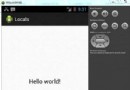 Android本地化
Android本地化
Android應用程序可以在許多不同地區的許多設備上運行。為了使應用程序更具交互性,應用程序應該處理以適合應用程序將要使用的語言環境方面的文字,數字,文件等。在本章中,我
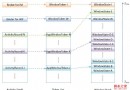 WindowManagerService服務是如何以堆棧的形式來組織窗口
WindowManagerService服務是如何以堆棧的形式來組織窗口
我們知道,在Android系統中,Activity是以堆棧的形式組織在ActivityManagerService服務中的。與Activity類似,Android
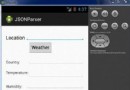 Android JSON解析器
Android JSON解析器
JSON代表JavaScript對象符號。它是一個獨立的數據交換格式,是XML的最佳替代品。本章介紹了如何解析JSON文件,並從中提取所需的信息。Android提供了四個
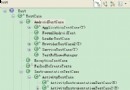 Android編程單元測試實例詳解(附源碼)
Android編程單元測試實例詳解(附源碼)
本文實例講述了Android編程單元測試。分享給大家供大家參考,具體如下: 完整實例代碼代碼點擊此處本站下載。 本文是在上一篇文章《java編程之單元測試(Jun